Как включить 3G на Андроиде: советы пользователям
3G-соединение — это наиболее часто встречающийся на сегодняшний день вид трансляции данных с помощью мобильного телефона на базе ОС Андроид. И, если с использованием этого стандарта связи проблем не возникает, то правильная настройка иногда требует времени. В большинстве своём нужные настройки уже прошиты в телефоне для определённого регионального оператора, но нередки ситуации, когда обладатель этого аппарата вынужден вводить данные для каждой точки APN самостоятельно.
В большинстве случаев пользователям не нужно ничего настраивать
Что делать, если 3G не включается
Первым делом — проверить баланс SIM-карты. Затем удостовериться, что услуга «3G» подключена и входит в стоимость тарифа. Просто позвоните в колл-центр вашего оператора и выясните, действительно ли используемый тарифный план включает 3G услуги интернета.
Удостоверившись, что услуга 3G подключена, а на счету есть деньги, перейдите в меню «Настройки» на смартфоне. Далее выберите раздел «Передача данных». Затем нужно нажать кнопку «Мобильная сеть» и включить её, если она выключена. На разных моделях смартфонов с ОС Андроид наименования разделов в настройках могут несколько отличаться, но принцип одинаков и интуитивно понятен.
Далее выберите раздел «Передача данных». Затем нужно нажать кнопку «Мобильная сеть» и включить её, если она выключена. На разных моделях смартфонов с ОС Андроид наименования разделов в настройках могут несколько отличаться, но принцип одинаков и интуитивно понятен.
ВНИМАНИЕ. Помните, что 3G-интернет будет работать, только если включена трансляция данных с SIM-карты.
Настройка точки доступа (APN)
Выполнив предыдущие три шага, вы уже вплотную подошли к решению проблемы. Теперь осталось только настроить APN в соответствии с поставщиком услуг связи и включить её. Настройка прячется где-то в «Передаче данных», обычно скрывается под кнопками «Дополнительно» или «Ещё» на Андроиде.
Зайдя в меню, которое посвящено настройкам данных APN, выбираете «Новая точка доступа». Потребуется включить данные, из которых вы будете заполнять только «Точка доступа (APN)», «Имя пользователя» и «Пароль». Остальные поля можно оставить пустыми.
- MTS: точка доступа — internet.
 mts.ru, имя пользователя — mts, пароль — mts;
mts.ru, имя пользователя — mts, пароль — mts; - Megafon: точка доступа — megafon, имя пользователя — megafon, пароль — megafon;
- Beeline: точка доступа — internet.beeline.ru, имя пользователя — beeline, пароль — beeline;
- TELE2: точка доступа — internet.teleru, имя пользователя и пароль не вводить.
Теперь смартфон готов к веб-сёрфингу и загрузке файлов. Если настроить интернет 3G на Андроиде всё же не удалось, проверьте, является ли рабочей SIM-карта и правильно ли она «лежит» в смартфоне. Нередки случаи, когда проблемой подключения к сети оказывалась плохо установленная SIM-карта.
Если подключиться к интернету на Андроиде не удаётся, попробуйте посетить сайт своего мобильного оператора и там найти ответы на беспокоящие вопросы. Зачастую на таких сайтах уже есть раздел часто задаваемых вопросов, где вы сможете найти решение и для вашей конкретной ситуации.
Заключение
Не забывайте выключать «Передачу данных», когда не используете 3G. Этот совет полезен для всех ситуаций, если только у вас не безлимитный 3G-интернет. Андроид с подключённым к нему 3G очень любит обновлять установленные программы и скачивать новые, и это неизменно отражается на трафике. И в случае, если трафик на тарифе имеет свой лимит, этот постоянный поток обновлений и загружаемого софта может оставить вас без интернета до конца дня или же слегка поубавить баланс на счету.
Этот совет полезен для всех ситуаций, если только у вас не безлимитный 3G-интернет. Андроид с подключённым к нему 3G очень любит обновлять установленные программы и скачивать новые, и это неизменно отражается на трафике. И в случае, если трафик на тарифе имеет свой лимит, этот постоянный поток обновлений и загружаемого софта может оставить вас без интернета до конца дня или же слегка поубавить баланс на счету.
Как подключить 3G на телефоне
Содержание:
На сегодняшний день можно смело утверждать, что сеть 3G на территории Российской Федерации состоялась. И пришла пора воспользоваться этим видом скоростной связи. А с 2015 года состоялась и сеть 4G, поэтому пора подумать и о ней тоже.
Первое, в чем нужно убедиться перед подключением 3G связи, что телефон поддерживает подобный вид соединения. Это не сложно сделать, поискав характеристики аппарата в инструкции. Можно найти эти сведения и в настройках телефона или на сайтах о мобилках, которых множество, но наиболее полный и честный GSM Arena, доступный по ссылке www.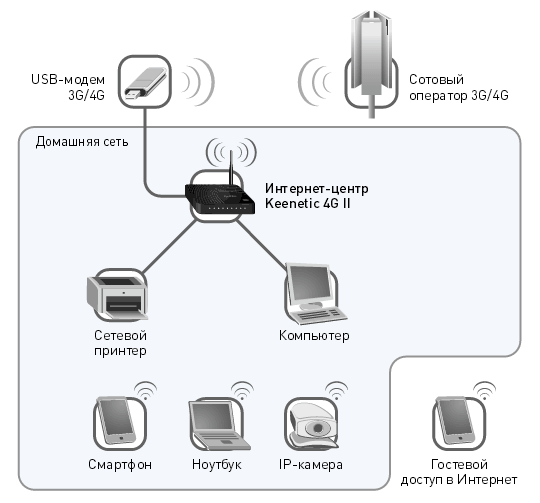 gsmarena.com. Так, например, в технических данных Alcatel OneTouch Pixi 3(4,5) говорится, что он поддерживает два вида SIM-карт:
gsmarena.com. Так, например, в технических данных Alcatel OneTouch Pixi 3(4,5) говорится, что он поддерживает два вида SIM-карт:
- miniSIM – 3
- microSIM – 4G.
Если телефон поддерживает 3G, то переходите к следующему этапу. Он может осуществиться без вашего участия, если аппарат поддерживает автоматическую настройку параметров сети 3G. Некоторые девайсы не имеют такой функции, и их придётся настроить вручную самостоятельно. Вспомните, не блокировали ли вы функцию подключения мобильного устройства к сети по SIM-карте. Она должна быть активирована.
Чуть ниже мы видим типы сети. Многие не знают, что это означает. Перейдём к настройкам.
Типы мобильных сетей
Вот скрин со смартфона, по которому можно сориентироваться, как настроить сеть 3G на мобильном телефоне.
LTE
Long-Term Evolution является одним из стандартов беспроводной связи. Считается потомком GSM/EDGE и UMTS/HSPA, протокол передачи похожий, но скорость обмена информацией выше. Хотя чистый LTE преподносится операторами, как технология 4G, его спецификация не удовлетворяет этому условию и прописана консорциумом 3GPP, как промежуточная.
Хотя чистый LTE преподносится операторами, как технология 4G, его спецификация не удовлетворяет этому условию и прописана консорциумом 3GPP, как промежуточная.
Диапазоны этой группы связи отличаются по странам, поэтому телефон должен быть многодиапазонным. А об этом можно судить лишь по косвенным данным сайта www.gsmarena.com. Однако причислять LTE к прошлому поколению тоже неправильно, потому что улучшения произошли значительные. На самом деле стандартам удовлетворяет спецификация LTE-A (advanced), и его называют True 4G, а обозначают через 4G+. Из информации www.gsmarena.com не совсем ясно, что именно поддерживает Alcatel OneTiuch. Таким образом, данные не могут быть названы исчерпывающими.
Пропускная способность увеличена за счёт снижения времени ожидания между пакетами, изменения способов обработки и нюансов модуляции радиосигнала. LTE работает на своей частоте, потому что полностью несовместим с предыдущими версиями беспроводной связи сотовых операторов. Реальная максимальная скорость загрузки составляет 326,4 Мбит/с, что почти втрое ниже, нежели у настоящего 4G. Uplink происходит вдвое медленнее.
Uplink происходит вдвое медленнее.
Деление каналов (помимо кодового) происходит за счёт разнесения частот и по времени. Среди лидеров сотовой связи нового поколения наряду с Южной Кореей и Японией выступает Казахстан. РФ находится где-то в середине списка. Утешает лишь то, что Казахстан перегнал в этом плане Америку. На дальних расстояниях частота приёма снижается, и реальная скорость может составить 1 Мбит/с. В РФ по большей части применяются диапазоны 2600 МГц, 1800 МГц (самый распространённый, радиус действия до 6,8 км) и 800 МГц. Ряд полезных частот на территории нашей страны все ещё занят аналоговым телевещанием.
Для провайдеров LTE выгодна тем, что существуют постепенные алгоритмы апгрейда с UMTS. Но сотовый телефон никогда не даст максимальных показателей. Для этого нужна внешняя антенна. Тогда скорости могут стать по-настоящему значительными. А так LTE можно назвать твёрдым 3G. Все прочее – рекламные уловки.
LTE-A
Согласно правилам 3GPP этот протокол описывается спецификацией 10-й версии. LTE-A одним из немногих официально признан четвертым поколением сотовой связи. Улучшения достигаются чисто количественными методами. Не только расширяется полоса канала, но и появляется возможность занимать отдельные куски спектра, разбросанные по диапазону. В России LTE-A первым оккупировал Садовое Кольцо. Это произошло 25 февраля 2014 года. Сеть работала с максимальной скоростью 300 Мбит/с, но её в рекламных целях назвали 4G. Учитывая сказанное, нужно уточнить, поддерживает ли телефон LTE-A. Если ответ отрицательный, то кроме 3G интернета на аппарате ничего и быть не может.
LTE-A одним из немногих официально признан четвертым поколением сотовой связи. Улучшения достигаются чисто количественными методами. Не только расширяется полоса канала, но и появляется возможность занимать отдельные куски спектра, разбросанные по диапазону. В России LTE-A первым оккупировал Садовое Кольцо. Это произошло 25 февраля 2014 года. Сеть работала с максимальной скоростью 300 Мбит/с, но её в рекламных целях назвали 4G. Учитывая сказанное, нужно уточнить, поддерживает ли телефон LTE-A. Если ответ отрицательный, то кроме 3G интернета на аппарате ничего и быть не может.
UMTS
Один из самых распространённых стандартов 3G связи. Разработан с целью внедрения этого понятия в европейский обиход. Теоретический порог скорости составляет 42 Мбит/с при наличии HSPA+. В противном случае – вдвое меньше. Базируется на стандарте GSM. Использует кодовое разбиение на каналы. На практике средняя скорость составляет порядка третьей части Мбит/с.
GSM
Второе поколение мобильной связи.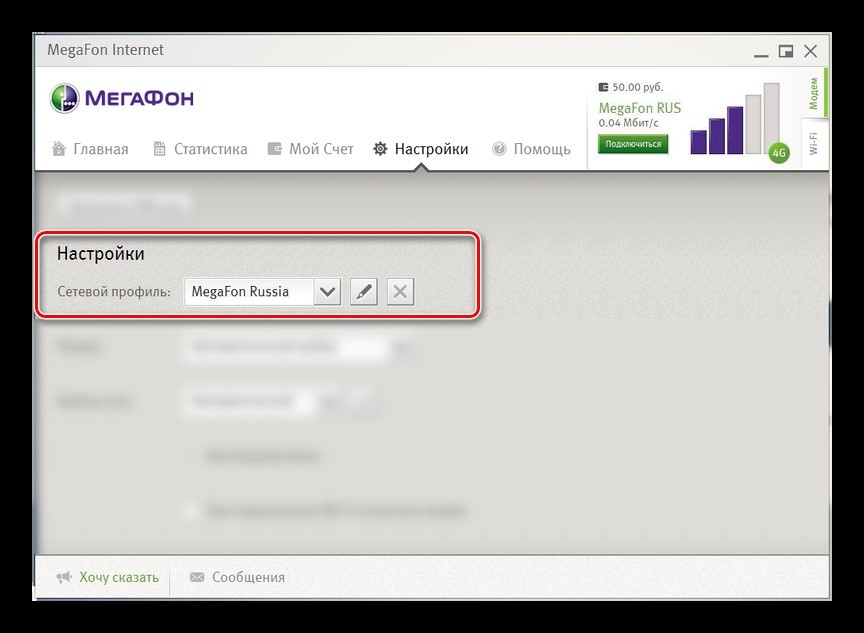 Включается в работу, когда пасуют прочие протоколы. В среднем по каналу проходит битрейт 9,6 кбит/с. Это просто нуль в сравнении с современными стандартами 3G. Одной из промежуточных технологий является GPRS, который часто называют 2,5G. Ко второму поколению относят:
Включается в работу, когда пасуют прочие протоколы. В среднем по каналу проходит битрейт 9,6 кбит/с. Это просто нуль в сравнении с современными стандартами 3G. Одной из промежуточных технологий является GPRS, который часто называют 2,5G. Ко второму поколению относят:
К переходным между 2 и 3:
Настройка телефона вручную
Итак, на телефонах преимущественно имеются протоколы лишь 3G семейства, с переходом на 2G, когда отказывает связь с более высоким битрейтом. Это означает, что выход в интернет всегда осуществляется по протоколам третьего поколения, если то позволяют условия. 4G иногда может вступать в игру, если поддерживается сотовым оператором. Например, на сайте МТС, согласно классификации, рекламируется промежуточное поколение спецификации 9, если только модераторы и оформители не допустили ошибки.
Параметры настроек разные и зависят от оператора мобильной связи, а метод установки у каждой модели аппарата свой. Поэтому чтобы узнать, как подключить 3G на телефоне, лучше обратиться непосредственно к оператору.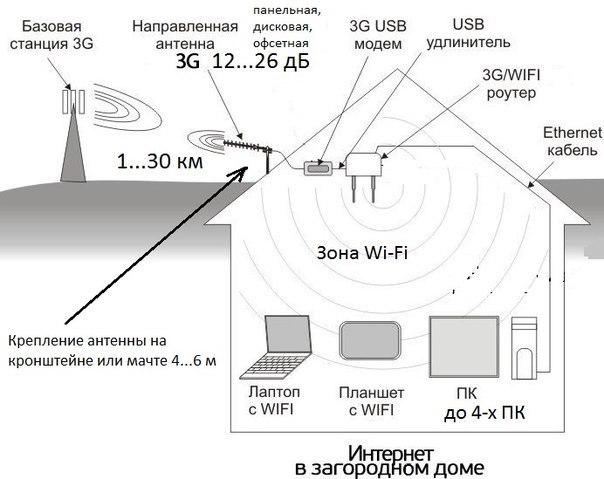 Информацию о подключении можно найти по следующим линкам:
Информацию о подключении можно найти по следующим линкам:
- МТС – http://www.mts.ru/mobil_inet_and_tv/help/settings/settings_phone/inet_settings/
- Билайн – http://moskva.beeline.ru/customers/help/mobile/mobilnyy-internet/nastroika-telefona/
- Мегафон – https://moscow.megafon.ru/help/faq/#nastroit-internet
Если невозможно зайти на информационный сайт мобильного оператора и переписать настройки сетевого доступа, то можно попробовать следующие данные:
Билайн:
- Имя: Beeline
- Имя пользователя: beeline
- APN: internet.beeline.ru
- Пароль: beeline
- Тип APN: default
- Протокол APN: IPv4
- Тип аутентификации: PAP
МТС:
- Имя: MTS
- Имя пользователя: mts
- APN: internet.mts.ru
- Пароль: mts
- Протокол MMS: WAP 2.0
- МСС: 250
- MNC: 01
- Тип APN: default
Мегафон:
- Имя: megafon
- Имя пользователя: gdata
- APN: internet
- Пароль: gdata
- Тип APN: default
- MCC: 250
- MNC: 02
Рассмотрим процедуру настройки пошагово на примере телефона Nokia Lumia 520
- Заходим в меню и выбираем пункт НАСТРОЙКИ.

- В НАСТРОЙКАХ находим ТОЧКА ДОСТУПА.
- Жмём + (добавить).
- В окне необходимо заполнить: имя, имя пользователя, APN, пароль.
Как только заработает доступ, автоматически подхватится и 3G. Продолжаем настраивать:
- Выходим в меню НАСТРОЙКИ.
- Жмём на пункт СОТОВАЯ СВЯЗЬ + SIM.
- Рычажок передачи данных устанавливаем в положение ВЫКЛ.
- Ниже, под надписью «самое быстрое соединение» устанавливаем режим 3G.
- Жмите на НАСТРОЙКИ SIM-КАРТЫ.
- В меню установите ПОИСК СЕТЕЙ.
- После нескольких секунд поиска выбирайте нужного оператора.
- Возвращайтесь назад и устанавливайте рычажок передачи данных в положение ВКЛ.
На дисплее должен появиться значок 3G соединения, это может быть: 3G, H+, H, треугольник. Отсутствие значка указывает на то, что в настройки закралась ошибка или вы вне зоны сети 3G. Можно попробовать перезагрузить мобилку.
Если вы используете аппарат с двумя SIM-карточками, то обратите внимание, что из двух карт в 3G будет работать только одна.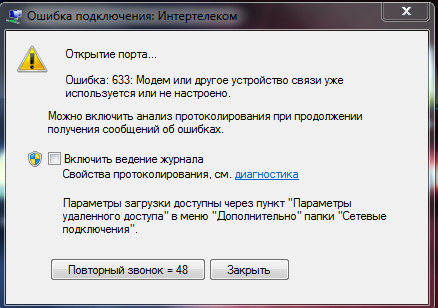 Как правило, для карт с 3G предусмотрен первый слот. В некоторых телефонах возле слота указывается поддерживаемый тип связи.
Как правило, для карт с 3G предусмотрен первый слот. В некоторых телефонах возле слота указывается поддерживаемый тип связи.
Обычно при пропадании сигнала 3G девайс автоматически переключается в режим 2G и обратно. Но некоторых случаях телефоны это делают некорректно и могут не определить сеть вообще. В этом случае убедитесь, установлен ли у вас автоматический поиск сети. Если нет, то включите его.
Реальная скорость 3G
Скорость, которую поддерживает соединение 3G, достигает 42.2 Мбит/с при условии, что смартфон поддерживает стандарт HSDPA+. Если же телефон поддерживает только HSDPA, то скорость будет вдвое меньше – 22.1 Мбит/с. Реальная скорость обычно намного меньше.
Скорость подключения можно измерить сервисом Speedtest. Это приложение можно скачать для платформ iOS, Android, Windows Phone. Программа простая в управлении и имеет всего лишь одну кнопку «Пуск», расположенную под анимированным спидометром.
После измерения, результаты: скорость трафика и скорость соединения можно выслать по электронной почте, например, оператору сети. Во вкладке Results хранятся данные о предыдущих измерениях.
Во вкладке Results хранятся данные о предыдущих измерениях.
Следует заметить, что скорость может быть разной и зависит от региона, мощности сигнала и скорости передвижения. При скорости движения 100 км/ч скорость передачи и приёма данных падает в несколько раз.
Напоследок совет. Практические измерения показали, что смартфон в режиме 3G потребляет на 20-30% больше электроэнергии. Поэтому если вам нет нужды пользоваться связью 3G постоянно, то работайте в 2G (меню Настройки), а скоростной режим включается по мере необходимости. Если это, конечно, удобно. Очень просто техническая информация просматривается на примере 3G модема МТС, продававшегося несколько лет назад.
На оборотной стороне упаковки перечислены все скоростные режимы работы этого поколения связи.
Как включить 3g на Андроиде
3G интернет есть практически везде, поэтому его чаще всего используют для выхода в сеть с телефона. Включить его можно в настройках Android, но иногда, чтобы подключение заработало, приходится вручную добавлять параметры соединения.
Включение 3G
Для выхода в интернет с телефона или планшета достаточно знать, как включить 3G на Андроиде. Обычно пиктограмма для активации передачи данных находится в шторке – достаточно нажать на неё, чтобы установить соединение с сетью. Если быстро включить интернет на Андроиде не получается:
- Откройте «Настройки». В поле «Беспроводные сети» нажмите «Еще».
- Перейдите в раздел «Мобильная сеть».
- Если в телефоне установлено несколько SIM-карт, выберите настройки той симки, с которой должны сниматься деньги (трафик) при выходе в интернет.
- Поставьте отметку возле пункта «Передача данных».
Появится окно с предупреждением о том, что в результате ваших действий будет открыто соединение для передачи данных. Если вы готовы продолжить, нажмите «ОК». Готово, интернет подключен.Чтобы отключить 3G на Андроид, повторите указанные действия, но в конце уберите отметку с пункта «Передача данных».
У Android могут быть разные версии и оболочки, поэтому для примера посмотрим, как подключить и как отключить 3G, если у вас нет пункта «Передача данных».
- Зайдите в настройки, нажмите «Еще/Больше» в поле «Беспроводные сети».
- Откройте раздел «Мобильная сеть».
- Зайдите в подраздел «Служба 3G».
- Включите мобильный интернет и выберите провайдера, услугами которого вы пользуетесь: МТС, Билайн, Мегафон или другого сотового оператора.
- Нажмите на «Параметры сети» и установите «GSM/WCDMA автоматический режим», чтобы мобильное устройство самостоятельно переключалось между стандартами в зависимости от того, какой протокол доступен в данный момент.
На телефонах Samsung названия разделов немного изменятся, но в целом порядок включения 3G остается прежним:
- Откройте настройки, перейдите в раздел «Другие сети» на вкладке «Подключение».
- Зайдите в «Мобильные сети».
- Поставьте галочку возле пункта «Мобильные данные» и выберите режим сети с автоматическим переключением между стандартами GSM и WCDMA.
С включением и отключением мобильного интернета разобраться несложно, особенно если знать приведенные выше три алгоритма действий.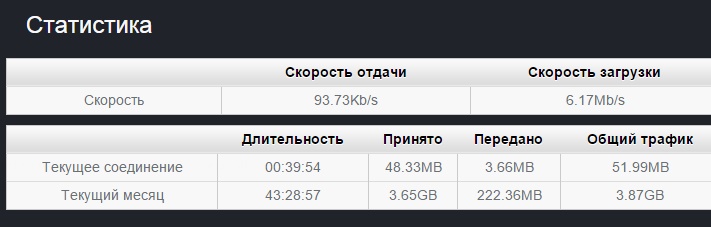 Но иногда 3G на телефоне не работает, и вопрос, как сделать, чтобы он начал функционировать, вызывает куда больше затруднений.
Но иногда 3G на телефоне не работает, и вопрос, как сделать, чтобы он начал функционировать, вызывает куда больше затруднений.
Настройка 3G
Для работы мобильного интернета нужна точка APN. Обычно она добавляется автоматически при установке SIM-карты и включении телефона. Но порой этого не происходит, и приходится настраивать точку APN в ручном режиме. Почему так случается, провайдеры не объясняют. Зато на сайтах сотовых операторов можно всегда найти подробную инструкцию, рассказывающую, как настроить 3G самостоятельно.
У некоторых операторов можно заказать настройки 3G, отправив SMS на специальный номер. Например, так можно сделать абонентам МТС, введя свой номер на странице «Настройки телефона».
Но в случае с Android проще самостоятельно заполнить форму и добавить точку APN. Посмотрим, как это делается:
- Откройте раздел «Мобильные сети» в настройках.
- Зайдите в подраздел «Точки доступа».
- Нажмите на плюс, чтобы добавить новую точку.

- Используя информацию с сайта оператора, задайте значения для APN.
Например, абонентам МТС нужно внести следующие данные:
- Имя – MTS internet.
- APN – internet.mts.ru.
- Логин – mts.
- Пароль mts.
Остальные пункты в форме создания APN остаются неизменными. Для абонентов других операторов порядок действий будет аналогичным. Отличаются только данные, которые необходимо внести в форму настройки точки. Посмотреть их можно на сайте оператора.
Если настроенный интернет все равно не работает, убедитесь, что SIM-карта исправна, а сами вы находитесь в зоне покрытия сети 3G. Посмотреть карту покрытия оператора можно также на его официальном сайте.Отметьте на карте 3G и убедитесь, что вы находитесь в той зоне, где установленный стандарт поддерживается. Если ничего не помогает, обратитесь к оператору, указав на наличие проблем с выходом в интернет. Возможно, вам придется поменять SIM-карту, так как со временем они перестают нормально функционировать.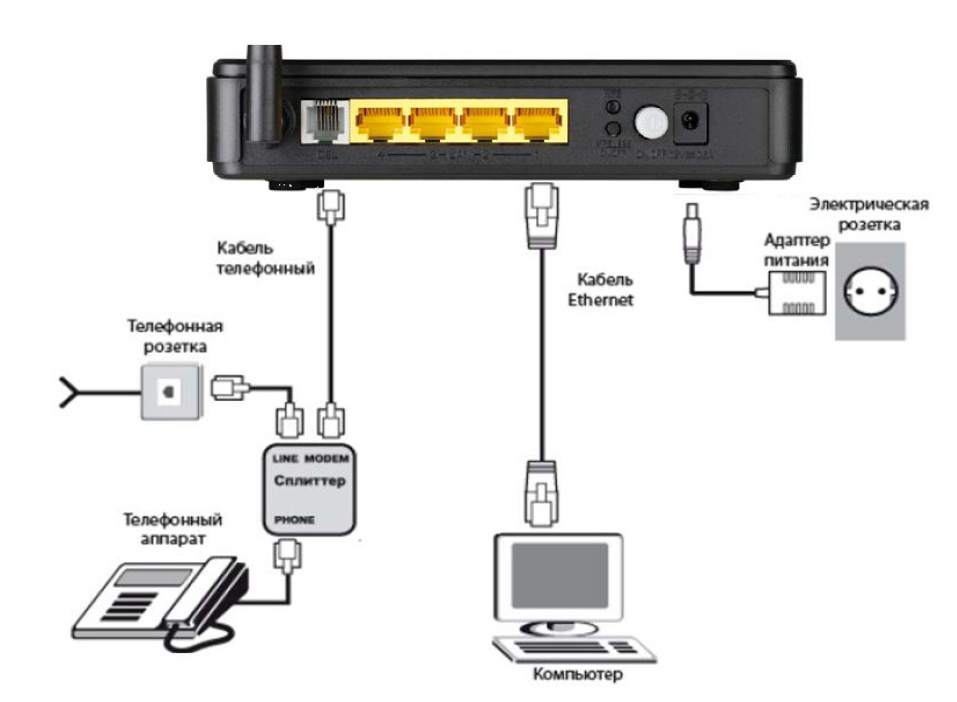
Как настроить 3G и 4G на андроиде, как включить и отключить мобильный интернет
16 июля, 2017
Автор: Maksim
В некоторых случаях настройку 3G и 4G соединения на Android необходимо произвести вручную. Но сначала нужно разобраться, в чём заключаются отличия этих двух режимов и когда их можно использовать.
Основные отличия 4G от 3G
Доступ к 4G соединению пользователи Android получили относительно недавно — несколько лет назад, в отличие от 3G, пользоваться которым можно уже более 10 лет. Основным преимуществом 4G и поводом на него перейти является скорость, которая значительно выше той, что может выдать 3G даже при идеальном сигнале. Минимальная скорость 4G — 100 МБ/с, а 3G — 384 Кбит/с. Конечно, при определённых условиях скорость может быть и ниже, но примерное соотношение останется.
Единственный минус 4G — это меньшая зона покрытия, чем у 3G.
Из-за этого вероятность того, что в вашей местности сигнал 4G будет также хорош, как 3G, не очень велика. Но это можно проверить заранее, ещё до перехода на 4G, используя карты с зоной покрытия, которые обычно расположены на сайтах компаний, предоставляющей вам интернет. В крупных центральных городах проблем с 4G в плане уровня сигнала чаще всего не бывает.Так выглядит карта зоны покрытия сети
Ещё одно условие, при несоблюдении которого работать с 4G не удастся, это наличие устройства и сим-карты, поддерживающей данный метод соединения. На сегодняшний день практически все устройства и сим-карты поддерживают 3G, а вот насчёт 4G нужно уточнять заранее. И учтите, что тарифы с более высоким уровнем соединения, безусловно, будут дороже.
Настройка и выбор способа соединения
Итак, если вы удостоверились, что у вас есть устройство и сим-карта с поддержкой 3G или 4G, а также подключён нужный тариф, то для выхода в интернет вам понадобится выполнить следующие действия:
- Чтобы начать пользоваться сетью, выбранной по умолчанию, достаточно развернуть панель быстрого доступа и активировать значок с двумя стрелочками, направленными в разные стороны. Подключение к интернету может продлиться до двух минут, зависимо от качества сигнала, ждите.
Нажимаем на значок для подключения к интернету
- Если устройство подключается не к тому режиму, например, к 3G вместо 4G, то необходимо выбрать основное соединение самостоятельно. Для этого откройте настройки устройства.
Открываем приложение «Настройки»
- Перейдите к настройкам сим-карты. Название этого пункта в настройках разных версий и моделей Android может отличаться, так что поищите что-то похожее на него.
Переходим к настройкам сим-карты
- Разверните меню «Режим сети».
Нажимаем на кнопку «Режим сети»
- Выберите тот вид соединения, к которому устройство будет подключаться по умолчанию. Если выбрать пункт с приставкой «Приоритет», то к выбранной сети устройство будет пытаться подключиться некоторое время, но если этого сделать не получится, то оно начнёт подключаться к более низкой по рангу сети. Выбираем приоритетную сеть
Обычно подключённая к телефону или планшету сим-карта автоматически устанавливает все настройки сети, но если они собьются, вы сможете восстановить их вручную:
- Находясь в настройках симки, перейдите к подпункту «Точка доступа» или «Настройки сети». В разных моделях и версиях Android название этого подпункта может отличаться.
Переход к подпункту «Точка доступа»
- Внесите необходимые данные: пароль, логин, имя сети, точка доступа. Все остальные данные заполнять не обязательно, при первом подключении они подберутся автоматически. Вся нужная информация для различных популярных операторов представлена ниже в таблице. Если вы не найдёте в ней вашего оператора, то зайдите на его официальный сайт и отыщите нужные данные на нём.
Вносим параметры из таблицы
Таблица: параметры операторов
| МТС | Билайн | Мегафон | Теле2 | |
| Адрес сети | internet.mts.ru | intenet.beeline.ru | internet | m.teleru |
| Логин | mts | beeline | gdata | Поле оставьте пустым |
| Пароль | mts | beeline | gdata | Поле оставьте пустым |
| Тип проверки подлинности | PAP | PAP | PAP | PAP |
| Тип точки доступа | default | default | default | default |
Видео: настройка интернета на Android
Проблемы с подключением к сети
При подключении к 3G и 4G у вас могут возникнуть следующие проблемы:
- подключение длится дольше двух минут;
- подключение не производится или зависает на одном из этапов;
- передача данных не включается;
- сигнал скачет с 4G на 3G, E, H, G;
- сигнал нестабилен.
Причины и решения для подобных проблем:
- Первым делом несколько раз переподключитесь к интернету, если это не поможет, то перезагрузите само устройство и попробуйте сделать это снова.
- Подождите некоторые время, возможно, сервера оператора упали или на них проводятся технические поломки. Ждать нужно не дольше суток, так как если по истечении этого времени ничего не изменилось, то нужно решать проблему самостоятельно.
- Если вы впервые подключаетесь с телефона или планшета, то убедитесь в том, что находитесь в зоне покрытия.
- Проверьте, не заблокирована ли ваша сим-карта из-за нулевого или отрицательного баланса.
- Выполните ручную настройку сети, как это сделать, описано выше в пункте «Настройка и выбор способа соединения».
- Если подобные проблемы раньше не возникали, то смело обращайтесь в техническую поддержку оператора, контакты который должны быть указаны на его официальном сайте. Объясните им свою проблему, уточните, что переподключение к сети, перезагрузка устройства и ожидание не помогло. Вероятнее всего, проблема на их стороне, но им нужно об этом сообщить, иначе не заметят.
Сброс устройства
Если подключение перестало работать после изменения каких-либо настроек устройства или установке на него стороннего ПО, то вручную откатите все изменения до того момента, когда всё работало нормально. Вполне возможно, что своими действиями вы вызвали конфликты внутри системы, которые блокируют доступ к подключению. Если это не поможет, то необходимо выполнить сбор настроек, который вернёт ваше устройство в изначальное состояние. Но учтите, при сбросе все данные и сторонние программы будут утеряны безвозвратно, поэтому заранее сохраните всю важную информацию на другой носитель.
- Находясь в настройках устройства, перейдите к разделу «Восстановление и сброс».
Переходим к разделу «Восстановление и сброс»
- Кликните по кнопке «Сброс настроек» и доведите процесс до конца. Обеспечьте стабильное электропитание устройству, чтобы процедура не прервалась на середине, иначе не миновать больших проблем.
Нажимаем кнопку «Сброс настроек»
Если вы выбираете между 3G и 4G, то ориентируйтесь на нахождение вас в зоне покрытия одной из сетей, а также на цену сим-карты, устройства и тарифа с поддержкой выбранного вами типа соединения. Если с подключением возникают какие-либо проблемы, то обращайтесь в техническую поддержку оператора, предоставляющего вам интернет, но перед этим не забудьте попробовать вышеперечисленные способы по ручному устранению проблем с соединением.
Подключить 3G интернет в Крыму от оператора «Волна мобайл»
Приведенная карта покрытия сети получена на основе компьютерного моделирования и носит ориентировочный характер, фактическое покрытие сети и фактическая скорость приема/передачи данных может отличаться как в лучшую, так и худшую стороны и зависит от типа и характеристик абонентского устройства, радиоусловий в месте нахождения абонента, особенностей рельефа и метеорологических условий, а также от количества абонентов с устройствами, работающими в той же соте.
3G
3G – это технология мобильной связи 3-го поколения, пришедшая на смену стандарту 2G. Сеть стандарта 3G позволяет пользоваться мобильным интернетом и передавать мультимедийный контент на высокой скорости. Главные преимущества 3G по сравнению с 2G – высокая скорость доступа к сети, облегчение процесса приема/передачи данных, высокое качество связи. В сети «Волна мобайл» пользоваться услугой 3G интернет в Крыму стало не только комфортно, но и выгодно.
Скорость передачи данных при использовании 3G технологий в сети мобильного оператора «Волна мобайл» в Крыму и Севастополе достигает 21 Мбит/сек.
Подключить мобильный интернет в стандарте 3G
Услуга мобильного 3G интернета в Крыму и Севастополе автоматически предоставляется всем абонентам «Волна мобайл», чьи мобильные устройства поддерживают стандарты UMTS/HSPA/HSPA+. Подключение услуги мобильного интернета в сети «Волна мобайл» происходит в момент активации SIM-карты.
Для успешного завершения процесса подключения интернета необходимо в настройках вашего устройства прописать точку доступа (APN). Чтобы подключить и использовать 3G интернет в Крыму, необходимо в настройках вашего устройства включить мобильную передачу данных в 3G. Ознакомиться с подробным описанием настроек мобильного интернета на Вашем устройстве можно в разделе «Как подключить мобильный интернет».
Пользоваться мобильным интернетом в стандарте 3G абоненты могут в зонах приема соответствующего сигнала. В настоящий момент покрытие cети «Волна мобайл» в стандарте 3G в Крыму охватывает большую часть полуострова, включая большинство крупных городов, поселков городского типа и пригородные населенные пункты.
Приоритетная задача компании сегодня – расширение карты покрытия сети в стандарте 3G на территории Крыма и Севастополя.
Тарифы и опции для интернета
Оператор «Волна мобайл» предлагает выгодные тарифы и опции для интернета в Республике Крым:
Настроить телефон
Максимально возможная скорость передачи данных при пользовании GPRS — 85,6 Кбит/сек, EDGE — 236,8 Кбит/сек. Сеть 3G от МТС поддерживает технологию DC-HSDPA со скоростями передачи данных до 42 Мбит/сек.
Чтобы получить доступ к сети Интернет, вам необходимо:
- Наличие телефона с поддержкой GPRS/EDGE/3G в комплекте с необходимым оборудованием;
- Подключить настройку «Передача данных» позвонив по номеру 0870 221.
Типовые настройки
Для настройки телефона необходимо ввести следующие параметры в меню телефона:
- Название профиля/Profile name: mts-internet
- Канал данных/Data bearer: GPRS
- Точка доступа/APN: mts
- Имя пользователя/User name: mts
- Пароль/Password: mts
Открыть в меню «Настройки» — «Беспроводные сети» или «Ещё…», или «Дополнительно» — «Мобильная сеть» или «Мобильные сети», или что-то похожее — «Точка доступа» или «Точки доступа», или «APN».
После того как зашли в «Точки доступа» — нажать на телефоне софт/сенсорную клавишу в виде «квадратика», нажать «Создать» или «Новая точка доступа».
- Имя: mts
- APN: mts
- Прокси: не установлено
- Порт: не установлено
- Имя пользователя: mts
- Пароль: mts
- MCC (где не проставлено автоматически): 257
- MNC (где не проставлено автоматически): 02
- Тип аутентификации: РАР
- Тип APN: выбрать «Интернет» (где нет автоматического выбора — написать default)
Галочкой отметить созданную точку доступа.
Если не заработало:
- Перезагрузить телефон
- Проверить наличие установленной галочки «Передача данных»
- Проверить наличие услуги на номере «Передача данных» (подключение *111*401#)
- Проверить баланс (должен быть положительным)
- Проверить настройки.
1. Зайдите в меню «Настройки»
2. Выберите «Основные»
3. Выберите «Сеть»
4. Выберите «Сотовая сеть передачи данных»
5. Введите следующие данные
6. Для выхода в интернет на главном экране выберите иконку Safari
1. Зайдите в меню «Настройки»:
2. Выберите «Сотовая связь»:
3. Выберите «Сотовая сеть передачи данных»:
4. Введите следующие данные:
5. Для выхода в интернет на главном экране выберите иконку Safari:
Прежде чем приступить к настройке смартфона, проверьте, добавлена ли на вашем номере услуга «Передача данных». Проверить ее наличие и, если она отсутствует, подключить ее можно в Интернет-Помощнике.
1. Откройте Меню -> Настройки -> Точка доступа.
2. Нажмите «Добавить» (в левом нижнем углу либо кнопка «+» внизу).
3. Введите имя подключения: mts
В следующем меню «Интернет APN» внесите параметры:
- Имя точки доступа: mts или mts-internet
- Имя пользователя: mts
- Пароль: mts
- Адрес прокси: Оставляем пустым
- Порт прокси: Оставляем пустым
- Тип сети: IPv4
- Тип аутентификации: нет или PAP
Готово!
Как подключить 3G модем: выбор и настройка
Изначально выбираем интернет-оператором, который вам больше нравится и услуги которого лучше на ваш взгляд сочетают соотношение цена/качество. Для того чтобы можно было в дальнейшем не переживать за потраченые деньги, а также узнать территорию с зоной покрытия сети 3G. Если говорить начистоту, то ощущаемая разница между известными операторами особо незаметна, многое в вашем выборе зависит только от вас и того, что вы предпочитаете. Наиболее известные, такие как:
- Мегафон;
- Теле2;
- МТС;
- Билайн;
- Скайлинк;
Все они дают возможность подключения к интернету через модем. Ниже смотрите видео поясняющее нюансы подключения на примере 3G модема от Билайн:
Что нужно знать при выборе 3G модема
1. Зона покрытия интернет-оператором.Что же такое зона покрытия ? Это географическая территория, на которой модем этого оператора, выходит в интернет с использованием высокоскоростного доступа 3G к услугам сети интернет,в то время, когда другие на этой же территории могут давать скорость 2G, что значительно медленнее.
2. Поддерживаемые sim-карты. Когда человек приходит в офис за таким модемом операторы пугают клиентов таким утверждением, что в модем не следует вставлять обычную sim-карту, из-за того, что она, находясь внутри, может сгореть не только сама, но и еще и испортит сам аппарат. Это утверждение неверное, а даже в коей-той мере смешное. Скорее всего, это просто выдумки девушек «блондинок» продавцов, консультирующих не ознакомленных в этой сфере клиентов или сверх наглая и откровенная ложь.
Подробнее о поддержке различных типов Sim-карт
Любой из перечисленных выше операторов имеет непосредственное отношение к производству модемов, начиная от надписи на коробке и заканчивая внутренним состоянием флэш-модема. Существует огромная особенность, и, так сказать, отличительная черта операторов друг от друга, и называется она программная прошивка, следовательно, вставив sim одного оператора, в модем другого она читаться не будет, ни при каких обстоятельствах.Если же, вы все-таки хотите, чтобы sim одного оператора читалась в 3G модеме другого, то обязательно надо перепрошить аппарат. А вот как это сделать, это уже совершенно другой вопрос. Если вы не программист, то лучше обратитесь к специалистам такого профиля, они помогут вам незамедлительно и без каких-либо потерь как во времени, так и в деньгах.
По внутренностям все модемы собраны на микроконтроллерах фирм ZTE, Vodafone и Huawei, но логично, что с разными номерами. Например, MK Huawei E230 можно использовать в любом модеме, отсюда следует, что такой аппарат должен уметь работать практически с разными sim-картами. Симки от телефонов отлично подходят по форме к модему, для этого его и производили.
После всего вышеперечисленного, следует для себя сделать определенный вывод, и в данном случае не один.
- Убедитесь какой модем лучше работает, в вашем регионе использования.
- И прикиньте какой из тарифных планов наиболее выгоден для вас
Удачной настройки!
Как узнать, подключено ли мое устройство к 3G? Простые шаги для подключения 3G
В ZKTeco Europe нам нравится, как наше программное обеспечение и устройства соединяются друг с другом. В этой статье мы объясняем, что делать, если у вас возникли проблемы с подключением к 3G на вашем недавно приобретенном устройстве ZKTeco.
Если вы собираетесь подключить устройство к мобильной сети, обязательно следуйте приведенным ниже инструкциям, чтобы использовать эту функцию в своих системах.
Также проверьте:
- Если ваше устройство поддерживает соединение 3G (например, наш iClock 680).
- Если ваш поставщик услуг Интернета (ISP) соответствует требованиям по изменению настроек связи.
- Перед выполнением этих шагов убедитесь, что у вас есть подключение к Интернету.
Настройки и проверки 3G
1. Проверьте требования к SIM-карте
- Проверьте, отключен ли PIN-код на вашей SIM-карте. Если он не отключен, связь с устройством не будет установлена. (Свяжитесь с вашим интернет-провайдером для получения дополнительной поддержки).
- Убедитесь, что у вас включена передача данных 3G.
- Уточните у своего интернет-провайдера, имеет ли ваша SIM-карта статический или динамический IP-адрес. Мы предлагаем использовать статический IP-адрес на случай, если вы хотите подключиться к программе.
2. Проверьте настройки APN
Перед тем, как ввести настройки APN, убедитесь, что на вашем устройстве включена сотовая сеть передачи данных. Теперь вам нужно будет проверить и заполнить APN settings , предоставленные вашим интернет-провайдером (обратитесь к своему интернет-провайдеру для получения дополнительной поддержки). ZKTeco Europe Устройства работают с большинством интернет-провайдеров (Vodafone, Orange, Jazztel …), но мы не предоставляем прямую помощь, поддержку или связь с сетевыми провайдерами. Как правило, настройки APN являются общедоступными, и их легко найти на веб-сайте вашего интернет-провайдера.
Имейте в виду, что если вы введете неправильные настройки APN, ваше устройство может не подключиться.
3. Проверьте значок статуса 3G
Если соединение установлено успешно, вы увидите значок на экране вашего устройства в режиме ожидания.Это означает, что ваше устройство подключено к 3G и теперь обменивается данными без необходимости прокладки сетевых кабелей на случай, если вы захотите подключиться к программному обеспечению.
4. Подключиться к программе
- Проверьте IP-адрес в меню вашего устройства. (Этот IP-адрес предоставляется вашим интернет-провайдером).
- Убедитесь, что ваш компьютер подключен к Интернету и достигает IP-адреса вашего устройства. Вы можете пропинговать IP-адрес, чтобы подтвердить, что вы достигли устройства.
Если соединение с вашим устройством работает правильно, менять настройки не нужно.Однако, если у вас по-прежнему возникают проблемы или проблемы с подключением, повторите предыдущие шаги и убедитесь, что ваши настройки APN верны.
Если проблема не исчезнет, узнайте у своего интернет-провайдера, есть ли брандмауэр или антивирусное правило, влияющее на 3G-соединение ваших устройств.
Мы надеемся, что информация, представленная в этой статье, будет для вас информативной и полезной. Если вам по-прежнему требуется дополнительная поддержка, нажмите ниже, чтобы связаться с нами:
Хотите получать наши новейшие решения для управления временем, контроля доступа и программного обеспечения в свой почтовый ящик?
Подпишитесь на информационный бюллетень ZKTeco Europe!
Вас также могут заинтересовать следующие статьи:
Как подключить Android к Интернету через 3G / 4G LTE или проводной Ethernet
С Connectify Hotspot, установленным на вашем портативном компьютере, вы можете легко делиться Интернетом с вашего проводного Ethernet, 3G или 4G LTE USB-накопителя в качестве Wi-Fi, так что ваш Android и другие мобильные устройства могут подключаться к сети, где бы вы ни находились.
Запуск точки доступа Connectify
Шаг 1 : Купите Connectify Hotspot PRO или MAX на веб-сайте Connectify. Примечание. Хотя существует бесплатная пробная версия Connectify Hotspot, совместное использование подключений 3G / 4G или Ethernet в качестве Wi-Fi доступно только в версиях PRO и MAX.
Шаг 2 : Выберите создание точки доступа Wi-Fi в главном окне программы.
Шаг 3 : Убедитесь, что ваше устройство 3G или 4G или адаптер Ethernet выбраны в раскрывающемся списке «Internet to Share».Значки рядом с каждым адаптером говорят вам, какой тип подключения к Интернету вы выбираете.
Шаг 4 : Дайте вашей точке доступа имя (SSID) и пароль. Имя точки доступа — это сетевое имя, которое другие устройства будут видеть и к которому будут подключаться, используя ваш уникальный пароль. Ваша точка доступа Connectify — это настоящая рабочая точка доступа, которую вы используете, как и любую другую беспроводную сеть.
Необязательно: выберите вариант « Блокировщик рекламы », так как эта функция сэкономит вам много данных.Узнайте больше об универсальном блокировщике рекламы в Connectify Hotspot.
Шаг 5 : Нажмите кнопку « Start Hotspot », чтобы начать совместное использование вашего Интернет-соединения с другими устройствами.
Подключите Android к Интернету через Wi-Fi
Шаг 1: На главном экране Android найдите настройки WiFi на панели уведомлений и убедитесь, что переключатель WiFi установлен в положение On .
Шаг 2: Нажмите и удерживайте Wi-Fi, чтобы открыть экран подключения Wi-Fi.
Шаг 3: После заполнения списка доступных сетей Wi-Fi вы должны увидеть SSID точки доступа Connectify, транслирующую вашу сеть 3G, 4G или Ethernet как WiFi. Подключитесь к этой сети, нажав на нее.
Шаг 4: Вам будет предложено ввести пароль, который вы указали для точки доступа Connectify. Введите свой пароль для подключения.
Вот и все, ребята! Подключить Android к сети просто с Connectify Hotspot.Чтобы начать работу, посетите: www.connectify.me
Как настроить параметры 3G / APN для включения сотовой связи. — Справочный центр Poynt
*** SIM-карта МОЖЕТ БЫТЬ 3G или 4G при работе, карта 4G будет работать только при подключении 3G ***
Терминалы Poynt с поддержкой 3G позволяют продавцам подключаться по беспроводной сети через сотовую сеть. Ваш торговый посредник предоставит информацию о SIM-карте и настройках APN
. УстройстваPoynt поставляются разблокированными, и вам нужно будет добавить информацию APN, предоставленную оператором связи, чтобы настроить ваше устройство для беспроводного подключения через сотовую сеть.
Подтвердите, что ваше устройство поддерживает сотовую связь:
Если ваше устройство Poynt поддерживает сотовую связь, его серийный номер будет включать C , G или L вместо обычного W .
Устройство с поддержкой сотовой связи: P61S G (2G / 3G), P61S C (2G / 3G), P5S C (2G / 3G), P5S L (4GLTE)
Устройство только Wi-Fi: P61J W (беспроводное соединение), P5S W
Ваш торговый посредник подключит устройство 3G и активирует его.SIM-карта будет включена вместе с устройством.
Это также когда для вас создается учетная запись poynt.net.
Вставьте SIM-карту перед , чтобы включить устройство. См. Здесь инструкции по установке SIM-карты в зависимости от вашего устройства.
Настройка мобильной сети
После того, как SIM-карта вставлена, устройство включено и Wi-Fi отключен , перейдите на экран настроек. У каждого устройства разные способы доступа к настройкам.См. Ниже конкретное устройство.
Для доступа к настройкам:
P5: Дважды смахните вниз для доступа -> Настройки -> Настройки мобильного устройства -> Включить мобильные данные и роуминг данных
Вы можете проверить соединение, перейдя в приложение «Справка» на главном экране и запустив диагностику. Если устройство может подключаться к серверам Poynt (зеленая галочка), вы можете запустить тестовую транзакцию и начать использовать устройство.
Если вы не можете подключиться к беспроводной сети, возможно, вам придется вручную добавить APN.На главном экране дважды смахните вниз, чтобы открыть -> Настройки -> Настройки APN для мобильных устройств -> Добавить APN -> Сохранить. Обратитесь к своему торговому посреднику за этой информацией.
P61 V2- дважды проведите пальцем вниз, чтобы открыть Настройки -> Настройки мобильного устройства -> Включить роуминг данных
На этом этапе устройство должно подключиться к доступной сети. Вы можете щелкнуть по именам точек доступа, чтобы просмотреть подробную информацию о сети.
Вы также можете продолжить тестирование, перейдя в приложение «Справка» на главном экране и запустив диагностику.Если устройство может подключаться к серверам Poynt (зеленая галочка), вы можете запустить тестовую транзакцию и начать использовать устройство.
Если устройство не подключается к сети автоматически, вы можете добавить мобильную сеть в настройках.
Перейдите в «Настройки» -> «Настройки мобильного устройства» -> «Имена точек доступа» и щелкните значок «+» в правом верхнем углу. Здесь вы можете ввести данные о мобильной сети. Обратитесь к своему торговому посреднику за этой информацией.
Чтобы сохранить APN, щелкните три точки в правом верхнем углу.
P61: Проведите пальцем вниз один раз -> Настройки -> Настройки мобильного устройства -> Проверить мобильные данные и роуминг данных
Щелкните Preferred Network type (Предпочитаемый тип сети) и выберите опцию 3G:
На этом этапе устройство должно подключиться к доступной сети. Для проверки перейдите в приложение «Справка» на главном экране и запустите диагностику.Если устройство может подключаться к серверам Poynt (зеленая галочка), вы можете запустить тестовую транзакцию и начать использовать устройство.
Если устройство не подключается к сети автоматически, вы можете добавить мобильную сеть в Настройки -> Настройки мобильной сети -> Имена точек доступа. Ваш торговый посредник предоставит вам информацию для ввода.
После ввода вернитесь в приложение «Справка» и запустите диагностику, чтобы убедиться, что устройство может подключиться к серверам Poynt и выполнить тестовую транзакцию.
Poynt Terminals Диапазон частот сотовой связи:
Как активировать 3G на планшете Android | Small Business
Процесс активации 3G-планшета Android зависит от того, использует ли планшет сеть CDMA или GSM. Поскольку планшет 3G использует сотовую сеть, ему требуется номер телефона и учетная запись у оператора сотовой связи. В планшете GSM Android телефонный номер хранится на съемной SIM-карте. Если ваш планшет Android использует CDMA, номер телефона хранится в самом устройстве, а активация выполняется оператором связи.
GSM
Вставьте активную SIM-карту в слот для SIM-карты. Расположение слота для SIM-карты зависит от модели, но обычно он находится на краю планшета.
Включаем планшет и нажимаем кнопку «Меню».
Нажмите «Настройки» и выберите «Беспроводная связь и сеть».
Коснитесь «Мобильные сети» и установите флажок «Использовать пакетные данные».
Нажмите «Операторы сети» и выберите «Поисковые сети», чтобы найти список доступных сетей.Коснитесь поставщика услуг сети и коснитесь «Выбрать автоматически». Нажмите «Настройка по умолчанию», чтобы переключиться между автоматическим и ручным подключением.
Коснитесь «Имена точек доступа», чтобы выбрать другую точку доступа. Выберите «Сетевой режим», чтобы выбрать тип подключения для передачи данных. Вы можете выбирать между GSM, WCDMA или обоими.
CDMA
Нажмите кнопку «Меню» на планшете и коснитесь «Настройки».
Нажмите «Об устройстве», чтобы отобразить информацию о планшете и записать номер MEID.
Обратитесь в отдел обслуживания клиентов вашего оператора сотовой связи и сообщите агенту номер MEID. Агент изменит MEID в вашей учетной записи, чтобы он соответствовал планшету.
Вернитесь в меню настроек и коснитесь «Беспроводная связь и сеть».
Выберите «Обновление возможностей роуминга» и нажмите «Активировать».
Ссылки
Советы
- Задайте параметры роуминга в меню «Мобильные сети». Нажмите «Роуминг данных», чтобы включить передачу данных в роуминге за пределами сети оператора.
👨🏫 Как установить соединение 3G или 4G на своем ноутбуке
Отправил 23 марта 2019 г. 23:48 Джоди БарриНам нужно высокоскоростное подключение к Интернету, если мы хотим сэкономить время или получить быстрый и непрерывный просмотр. Когда мы работаем на ходу с нашими ноутбуками, нам больше всего требуется быстрое соединение.
Забудьте о публичном Wi-Fi. Вы можете создать свое частное интернет-соединение с помощью дополнительного оборудования или просто своего телефона Android.Использование точек доступа в общественных местах может нанести вред вашему компьютеру, поскольку вы приглашаете хакеров для проверки вашего компьютера, поскольку вы уже подключились к иностранному устройству Wi-Fi.
Мобильная широкополосная связь USB
Использование нашего телефона Android — это удобный способ подключения ноутбука к Интернету через USB-кабель. Скорость Интернета будет зависеть от сети вашего телефона. В большинстве случаев соединение 3G или 4G работает быстрее, чем большинство точек доступа Wi-Fi.
На вашем телефоне
- Перейти к S ettings
- Select N etwork & internet
- Нажмите H Otspot & Tethering
- Наконец, выберите USB-модем .
В среднем скорость загрузки 2,02 Мбит / с и загрузка 97 Мбит / с были протестированы с использованием USB-модема.
Хотя удобство этого метода впечатляет, соединение может быть выполнено только с одним портативным компьютером.
Посетив Costco, Bestbuy, Target и Radio Shack, вы найдете множество USB-адаптеров для беспроводного подключения.
Интернет-палки для ноутбуков
Портативный компьютер или USB-модем 4G / 3G — простое решение, если в вашем ноутбуке нет встроенной карты беспроводной связи.Просто подключите USB-модем и играйте.
Просто купите Интернет-модем и оплатите тарифный план широкополосного доступа. Вы можете переключать флешку с одного ноутбука на другой и даже использовать ее в качестве флэш-накопителя для хранения.
Точки доступа для смартфона
Использование телефона в качестве точки доступа Wi-Fi, возможно, является наиболее часто используемым вариантом модема. С помощью надежного пароля он создает частную сеть для устройства или устройств. Горячие точки могут быть с аппаратных устройств, таких как Freedom Spot, или с вашего смартфона.
Вы подключаете свой ноутбук к мобильной точке доступа 4G или 3G так же, как и к любой точке доступа Wi-Fi. Обычно этот метод можно использовать для одновременного подключения более пяти устройств. С другой стороны, вам придется носить с собой дополнительное устройство.
Модем Bluetooth
Известно, что модем Bluetooth экономит больше энергии, чем модем Wi-Fi.
Bluetooth-модем, возможно, не самый быстрый способ; скорость может быть немного медленной, поскольку это беспроводная технология ближнего действия.
Для подключения работ:
- Начните с сопряжения телефона с компьютером. Во-первых, сделайте свой телефон Android доступным для обнаружения, нажав и удерживая значок Bluetooth в области уведомлений, чтобы открыть настройки Bluetooth.
На вашем ноутбуке, Goto:
- Настройки> Устройства> Bluetooth и другие устройства . Переключите это на на и подождите, пока Windows обнаружит ваш телефон.
- После сопряжения на телефоне откройте Настройки> Сеть и Интернет> Точка доступа и модем и нажмите Bluetooth-модем .
Между тем на вашем компьютере:
- Разверните панель задач, найдите значок Bluetooth и щелкните его правой кнопкой мыши. Выберите Присоединиться к персональной сети , найдите значок своего телефона и щелкните его правой кнопкой мыши. В появившемся меню выберите Подключиться с помощью> Точка доступа .
Если у вас возникнут проблемы, попробуйте руководство по настройке Bluetooth-модема на вашем ноутбуке.
Интенсивное использование Bluetooth может разрядить аккумулятор вашего устройства.
Мобильные точки доступа
Если вы объедините маршрутизатор Wi-Fi и адаптер мобильного широкополосного доступа, вы получите мобильную точку доступа карманного размера.
Характеристики этих устройств становятся лучше; Диапазон Wi-Fi может увеличиваться до 30 футов, время автономной работы длится до 12 часов, и он может одновременно подключаться примерно к десяти устройствам. Он оснащен слотом для микро-USB объемом до 32 ГБ.
Если вы много путешествуете, всегда держите под рукой адаптер переменного тока и USB-шнур для зарядки.
Модем мобильного телефона
Обмен мобильными данными с портативным компьютером осуществляется через модем мобильного телефона.Плата за дополнительный модем может взиматься, а может и не взиматься. Предположим, ваш тарифный план на передачу данных на месяц составляет 1,5 ГБ, и вы израсходуете всего 2 ГБ, вам придется заплатить за дополнительные 500 МБ.
Используйте доступные приложения для модема, такие как Pdanet, которые позволяют использовать модем через Bluetooth или USB-кабель.
Помимо упомянутых подходов, у вас все еще есть несколько дополнительных способов модема:
Сторонний модем : вы можете загружать приложения из Google Play, чтобы получать платные или бесплатные сторонние приложения для модема.Хотя это не является незаконным, это определенно противоречит договорному соглашению, которое вы подписали со своим оператором связи. Их политика включает ограничение вашего сегмента данных, и, привязав свои данные, вы будете использовать больше, чем тарифный план.
Хорошая новость для тех, кто хочет продолжить модем, Verizon решила перестать блокировать своих пользователей для загрузки и использования сторонних приложений для модема.
Обратный модем : Обычный способ — это обратный модем, когда вы подключаете свой телефон к компьютеру, чтобы совместно использовать компьютерное подключение к Интернету через USB-кабель.
Это может быть редкая ситуация, но не помешает освоить дополнительную технику. Это полезно, когда у вас нет ни телефонной сети, ни адаптера Wi-Fi для вашего ПК. Gnirehtet — это проект, который позволяет использовать обратный модем на вашем Android. Этот шаг не требует корневого доступа и хорошо работает в Windows, Linux и Mac OS.
Выбирайте подходы, которые вам нужны.
Связанный: Как Широкополосное соединение Мобильного широкополосного доступа 4G 3G Джоди Барри Джоди Барри — редактор книг, носитель английского языка, корректор и автор контента, обладающий талантом создавать увлекательные и интересные статьи, сообщения в блогах, веб-контент и другие письменные материалы.
Сеть
, APN и VoLTE: Samsung Galaxy J3 Prime
Выполните следующие действия для поддержки сетевых настроек на Samsung Galaxy J3 Prime.
APN и настройки данных
- На главном экране коснитесь значка Приложения .
- Нажмите Настройки Подключения .
- Tap Мобильные сети .
- Нажмите Имена точек доступа .
- Если доступно, нажмите T-Mobile US LTE (точка маркера заполняется зеленым).Если он недоступен, нажмите ДОБАВИТЬ. Чтобы сбросить настройки APN, коснитесь значка Меню (3 точки), а затем коснитесь Восстановить настройки по умолчанию .
- Проверьте и обновите следующие настройки для APN данных:
- Имя: T-Mobile US LTE
- APN : fast.t-mobile.com
- Прокси: Не задано
- Порт: Не установлено
- Имя пользователя: Не установлено
- Пароль: Не установлен
- Сервер: Не установлено
- MMSC: http: // mms.msg.eng.t-mobile.com/mms/wapenc
- Прокси-сервер MMS: Не установлен
- Порт MMS: Не установлен
- Протокол MMS: WAP 2.0
- MCC: 310
- MNC: 260
- Тип аутентификации: Не установлен
- Тип APN: Не установлено ИЛИ Интернет + MMS
- Протокол APN: IPv4 / IPv6
- Протокол роуминга APN: IPv4
- Включение / отключение APN: отображается серым цветом, если нет нескольких APN
- Носитель: Не указано
- Нажмите Меню (3 точки) значок Сохранить .
- Коснитесь желаемого профиля APN, который хотите использовать. Маркер заполняется зеленым цветом рядом с профилем APN.
Выбор сети вручную
Устройство обнаруживает и регистрирует в беспроводных сетях внутри зоны звонков T-Mobile, но роуминг-сети обычно ограничиваются SIM-картами T-Mobile. Вы можете вручную выбрать сеть только в тех регионах, где T-Mobile не владеет спектром GSM.
- На главном экране коснитесь значка Приложения .
- Нажмите Настройки Подключения .
- Tap Мобильные сети .
- Tap Операторы сети .
- Нажмите Искать сейчас .
Коммутатор 2G / 4G
- На главном экране нажмите значок Приложения .
- Нажмите Настройки Подключения .
- Tap Мобильные сети .
- Нажмите Сетевой режим .
- Выберите один из следующих желаемых параметров диапазона:
- LTE / 3G / 2G (автоматическое подключение)
- 3G / 2G (автоматическое подключение)
- ТОЛЬКО 3G
- ТОЛЬКО 2G
Включение / выключение режима полета
Режим полета отключает беспроводные соединения.Это позволяет использовать приложения и меню, но предотвращает использование голоса или Интернета.
- На главном экране коснитесь значка Приложения .
- Нажмите Настройки Подключения .
- Нажмите Режим полета .
- Переместите режим полета Переключатель вправо в положение ON или OFF .
Включение / выключение роуминга данных
- На главном экране коснитесь значка Приложения .
- Нажмите Настройки Подключения .
- Tap Мобильные сети .
- Сдвиньте переключатель Data roaming вправо в положение ON или OFF .
Включение / выключение мобильной передачи данных
- На главном экране коснитесь значка Приложения .
- Нажмите Настройки Подключения .
- Tap Использование данных .
- Tap Мобильные данные .
- Передвиньте переключатель мобильных данных в положение ON или OFF .
Включение / выключение VoLTE
Когда в учетной записи активны ЦИФРЫ, меню VoLTE будет отключено и скрыто.
- На любом главном экране коснитесь значка Все приложения .
- Нажмите Настройки .
- Метчик Подключения .
- Tap Мобильные сети .
- Установите переключатель Voice over LTE в положение ON или OFF .
Что такое 3G? Объясняется простыми словами
15 июля 2020 г., Джеймс РоджерсонМиллионы потребителей в Великобритании теперь привыкли подключаться к Интернету, находясь в пути, через свои мобильные телефоны. Хотя обычно самый быстрый способ сделать это — 4G, во многих случаях потребители все еще используют 3G. Так что же такое 3G? А как это работает?
Что такое 3G? — Простыми словами
3G на самом деле означает «третье поколение» , так как это третий тип технологии доступа, который стал широко коммерчески доступным для подключения мобильных телефонов.
Первое поколение мобильных телефонов было выпущено в 1980-х годах и передавалось через аналоговый сигнал; эти телефоны были большими, похожими на кирпичи устройствами, которые часто хранились в автомобиле, поскольку их было непрактично и неудобно носить с собой.
Они были вытеснены вторым поколением в 1990-х годах, которое теперь использовало более надежный цифровой сигнал и позволяло использовать текстовые сообщения или SMS (службу коротких сообщений). Однако технология все еще не была надежной или достаточно быстрой, чтобы справиться с тысячами, а затем и с миллионами потребителей, которые хотели использовать мобильные телефоны; сигнал не может нести достаточно данных одновременно, и было много областей, которые сигнал не охватил.Также быстро росла потребность в передаче данных — с использованием электронной почты и доступа в Интернет — через мобильные устройства, и 2G не было достаточно быстрым и надежным для управления. Затем появилась промежуточная технология, иногда называемая EDGE или 2.5G, но технология быстро перешла к полноценному 3G.
Развитие услуг 3G в первые годы 21-го -го и -го века было важным шагом вперед как с точки зрения надежности, так и с точки зрения покрытия Великобритании для голосовых вызовов и текстовых сообщений, а также обеспечения гораздо более быстрого доступа к Интернету благодаря его способность переносить большие объемы данных.
Теоретически базовый 3G обеспечивает скорость загрузки до 7,2 Мбит / с, давая пользователям возможность загружать объем данных, равный песне в минуту, однако на самом деле фактическая скорость загрузки несколько ниже, при средней загрузке. скорость составляет около 3 Мбит / с. Широкое распространение 3G привело к принятию термина «мобильная широкополосная связь», поскольку это был первый реальный вариант использования Интернета в дороге; например, в поезде или пассажиром в машине.
Услуги 3G работают по «сотовой» технологии; сигналы передаются от телефонной вышки к телефонной вышке, а затем ближайшая к телефону башня передает сигнал ей. Вот почему в Великобритании наблюдается быстрый рост числа телефонных вышек; эти вышки гарантируют, что широко распространен сильный и надежный сигнал. Это также означает, что при перемещении могут наблюдаться провалы в обслуживании, когда сигнал переключается с башни на вышку и когда вы уходите слишком далеко от башни.
Что такое 3G? — Присмотритесь
В Великобритании услуги 3G были коммерчески запущены в 2003 году через Hutchinson 3G, теперь известную как Three.Теперь все операторы мобильных сетей в Великобритании предлагают услуги 3G (а также сейчас 4G и во многих случаях 5G — подробно описано ниже), и все производители смартфонов предлагают телефоны 3G и 4G, которые могут получить доступ к этим услугам; многие из них можно найти в интернет-магазине Three. Фактически, почти каждый смартфон и большинство функциональных телефонов поддерживают 3G, причем подавляющее большинство выходит за рамки этого и предлагает более современные технологии.
Обычно, когда потребитель покупает мобильный телефон — будь то по соглашению с оплатой по мере использования или по ежемесячному контракту — он обнаруживает, что его телефон уже имеет возможность принимать встроенные сигналы 3G.В зависимости от плана оплаты, потребитель сможет легко просматривать веб-страницы со своего телефона. Некоторые планы будут разрешать только довольно ограниченный объем доступа в Интернет, чтобы снизить расходы, в то время как другие планы будут гораздо более щедрыми, позволяя потенциально неограниченное количество данных.
Также можно использовать мобильный широкополосный доступ через 3G на других устройствах, таких как портативные компьютеры, с помощью небольшого устройства размером с карандаш, известного как ключ, который просто вставляется в один из USB-портов на боковой стороне ПК, чтобы дать доступ на ходу.Их также можно покупать ежемесячно или с оплатой по мере использования у всех основных операторов, включая магазин Three. Также доступны мобильные широкополосные маршрутизаторы, которые отправляют сигнал по беспроводной сети, или вы можете привязать 3G-соединение со своего телефона, чтобы подключать другие гаджеты.
Хотя 3G довольно эффективен, когда речь идет о предоставлении пользователям мобильного доступа к Интернету, и является значительным улучшением по сравнению с предыдущей технологией 2G, он все еще далек от совершенства. Скорость загрузки иногда может быть ниже ожидаемой, при этом мощность сигнала может сильно варьироваться в зависимости от вашего устройства, независимо от того, находитесь ли вы внутри или снаружи, и как далеко вы находитесь от вышки.
Покрытиев Великобритании также все еще не 100%, поэтому нередко покрытие постепенно увеличивается и уменьшается при перемещении, хотя в наши дни это, как правило, происходит только в сельской местности.
Однако мобильные технологии продолжают быстро развиваться, производители телефонов продолжают предоставлять телефоны с более быстрыми процессорами, а операторы мобильной связи также модернизируют свои сети.
Что-то, известное как высокоскоростной пакетный доступ (HSPA — также иногда называемое 3.5G), также помогло улучшить скорость сети.Примером этого была услуга «Сверхбыстрая» от Three, которая предлагает теоретическую скорость загрузки до 42 Мбит / с, в то время как реальная скорость обычно составляет около 7,9 Мбит / с, что примерно в два раза выше, чем у стандартного 3G.
Конечно, даже эта технология — и вообще 3G — сейчас устарела. Хотя технология все еще используется, ее в значительной степени вытеснил 4G, и теперь 5G также начинает преобладать.
Если вы оставите мобильную передачу данных включенной, ваш смартфон будет автоматически использовать лучшие доступные технологии мобильной сети (в зависимости от вашего устройства, покрытия и тарифного плана).Загрузите браузер, и он будет подключаться через 3G (или 4G или 5G, если доступно), в то время как приложения будут полагаться на подключение к мобильной передаче данных для синхронизации и отправки вам контента, даже если вы не используете их активно.
Хотя смартфоны полагаются на мобильный доступ к данным, рекомендуется отключать мобильный доступ к данным на телефоне, когда вы им не пользуетесь, поскольку эта услуга может быстро разрядить аккумулятор. Если доступно соединение Wi-Fi, вы всегда должны использовать его в предпочтении, так как оно, вероятно, будет быстрее и менее опасно для батареи вашего телефона.
В большинстве случаев включение или выключение 3G можно легко выполнить в настройках телефона или даже быстрее, например, с помощью раскрывающегося экрана уведомлений на Android.
Также рекомендуется отключить что-то, называемое «роумингом», когда вы путешествуете за границу за пределы ЕС; это не позволяет вашему телефону подключаться к службам 3G в других странах и загружать туда данные, что может не подпадать под действие вашего контракта и в конечном итоге может стоить вам больших денег.При поездке за границу всегда стоит проверить, что входит, а что нет.
4G, 5G и выше
Хотя люди в Великобритании по-прежнему используют 3G, он больше не является самым быстрым или новейшим методом передачи мобильных данных, поскольку сейчас его вытеснили 4G и даже 5G.
4G был впервые развернут в 2012 году компанией EE, и теперь он широко распространен во всех британских сетях. 4G обычно примерно в пять раз быстрее, чем 3G, а в некоторых случаях может стать еще быстрее. Он также входит в стандартную комплектацию всех тарифных планов, поэтому вы будете использовать 3G только в тех редких случаях, когда нет покрытия 4G или если у вас очень старый или базовый телефон, который не поддерживает 4G.
С момента запуска 4G мы также видели, что некоторые сети переходят на LTE-A или 4.5G, который является еще более быстрой версией технологии и уже доступен в некоторых частях Великобритании в ряде сетей.
Конечно, с развертыванием 5G даже это уже старые новости. EE, Vodafone, Three и O2 теперь предлагают определенное покрытие 5G, как и некоторые MVNO (операторы мобильных виртуальных сетей, такие как Sky Mobile), хотя на момент написания (июль 2020 г.) покрытие 5G все еще очень ограничено.
Тем не менее, он быстро растет, и скорости — это огромное улучшение. Скорость загрузки в сети 5G в среднем составляет около 130–240 Мбит / с, по сравнению с примерно 3 Мбит / с в базовом 3G, 8 Мбит / с в 3,5G и 20-35 Мбит / с в 4G.
Пиковая скорость 5G тем временем теоретически превышает 1 Гбит / с, что быстрее, чем почти любое оптоволоконное широкополосное соединение.


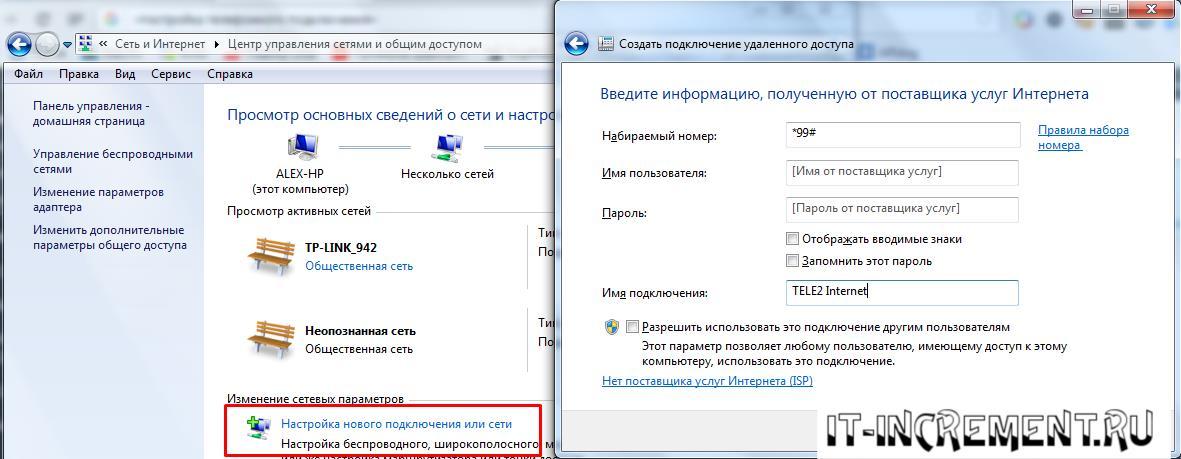 mts.ru, имя пользователя — mts, пароль — mts;
mts.ru, имя пользователя — mts, пароль — mts;
